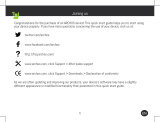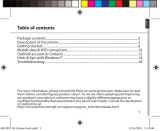La página se está cargando...

33
ES
Índice
Contenido de la caja..................................................................................................34
Módulo de interior ARCHOS........................................................................................35
Módulo de exterior ARCHOS.......................................................................................37
Módulo de suelo ARCHOS...........................................................................................38
Primeros pasos..........................................................................................................39
Estación meteorológica ARCHOS- Conguración inicial.................................................40
Estación meteorológica ARCHOS- Interfaz...................................................................42
Estación meteorológica ARCHOS- Gestión de estaciones...............................................43
Estación meteorológica ARCHOS- Gestión de módulos..................................................47
Resolución de problemas...........................................................................................48
Para más información, consulte la sección de preguntas y respuestas de su producto en www.archos.com. Examínela
detenidamente antes de pensar en realizar cualquier devolución. Los procedimientos pueden variar dependiendo de las
actualizaciones del producto.
Consulte la declaración de conformidad en http://www.archos.com/products/declaration_conformity.html
QSG_Weather Station_book.indd 33 05/01/2015 17:47:50

34
ES
Contenido de la caja
Módulo de interior ARCHOS Módulo de exterior ARCHOS
2 pilas AA
Adaptador CA Folleto de inicio rápido Folleto de seguridad y
garantía legal
2 pilas CR2032
Módulo de suelo ARCHOS
QSG_Weather Station_book.indd 34 05/01/2015 17:47:51

35
ES
ACCIÓN
PILOTO LED
Módulo en modo emparejamiento a la espera de conectarse a dispositivo
El LED parpadea en azul
Móvil conectado correctamente al módulo
LED en azul siempre encendido
ACCIÓN
PILOTO LED
Módulo en modo emparejamiento e intentando conectarse
El LED emite un destello azul casi justo después de
encender
Módulo intentando conectarse o fallo en conexión
El LED parpadea en rojo
Módulo conectado correctamente
El LED se enciende en verde durante 10 s
Descripción del módulo de interior
1. Botón Restablecer
2. LED de emparejamiento y calidad de aire
3. Conector de alimentación
El piloto LED le informará del estado del dispositivo cada vez que vaya a conectar el módulo interior o durante el uso.
Módulo de interior ARCHOS
QSG_Weather Station_book.indd 35 05/01/2015 17:47:51

36
ES
LED de indicador de estado
Pase la mano sobre el LED para comprobar el nivel de CO2 y conocer así la
calidad de aire en su hogar (en función del color del LED).
Módulo de interior ARCHOS
COLOR
CALIDAD DEL AIRE
Verde
Buena calidad
Amarillo
Calidad mejorable
Rojo
Ventile la habitación
QSG_Weather Station_book.indd 36 05/01/2015 17:47:52

37
ES
1. Indicador de emparejamiento
2. Base
3. Botón Restablecer
4. Portapilas
Descripción del módulo de exterior
Módulo de exterior ARCHOS
El emparejamiento se realiza al insertar las pilas. Si no fuera así, apriete
el botón de restablecer para activar el modo de emparejamiento.
2 3 41
QSG_Weather Station_book.indd 37 05/01/2015 17:47:52

38
ES
1. Botón Restablecer
2. Sensor de temperatura y humedad
3. Compartimento de pilas
Descripción del módulo de suelo
Módulo de suelo ARCHOS
2
1
3
QSG_Weather Station_book.indd 38 05/01/2015 17:47:52

39
ES
Primeros pasos
1. Conecte el cable de alimentación a la toma de
alimentación del módulo de interior.
2. Descargue la aplicación ARCHOS Weather
Station de Google Play Store o Apple Store y siga
el asistente de conguración.
3. Habilite el módulo de exterior.
1. Desatornille el módulo de exterior
2. Desatornille el compartimento de pilas
3. Coloque dos pilas AA
4. Vuelva a atornillar el compartimento y cierre
el módulo
4. Habilite el sensor de suelo
1. Desatornille el compartimento de pilas
2. Coloque dos pilas CR2032
3. Vuelva a atornillar
El dispositivo principal debe estar conectado en
todo momento a la corriente eléctrica
1.
2.
3.
QSG_Weather Station_book.indd 39 05/01/2015 17:47:53

40
ES
Estación meteorológica ARCHOS- Conguración inicial
La primera vez que abra la aplicación, deberá conectarla a la estación meteorológica.
1. Descargue la aplicación ARCHOS Weather Station de Google Play o Apple Store
2. Active la conexión WiFi en su smartphone o tableta.
3. Abra la aplicación ARCHOS Weather Station
4. Haga clic en "Connect your Weather Station" (Conectar estación meteorológica) y luego seleccione su estación Archos.
5. Seleccione su red Wi y envíe la contraseña a la estación meteorológica para que pueda conectarse a internet.
6. Espere mientras la estación se conecta.
7. Registre su estación meteorológica e introduzca sus datos: ubicación, nombre
Para que la aplicación la reconozca, la nueva estación meteorológica debe estar encendida. Una vez seleccionada con la apli-
cación, el piloto LED parpadeará en azul. Si pasaran unos minutos y el piloto no parpadeara, mantenga apretado el botón en la
parte inferior de la estación hasta que la luz parpadee en azul.
QSG_Weather Station_book.indd 40 05/01/2015 17:47:53

41
ES
Estación meteorológica ARCHOS- Conguración inicial
Una vez la estación meteorológica conectada, añada los sensores.
Para emparejar el módulo de exterior
1. Asegúrese de insertar correctamente las dos pilas AA.
2. El modo de emparejamiento se activará al insertar las pilas en el módulo.
3. En la aplicación, haga clic en "add a new sensor" (añadir nuevo sensor).
4. Si el emparejamiento no es correcto, repita de nuevo el proceso y apriete el botón
de restablecimiento.
Para emparejar el módulo de suelo
1. Asegúrese de insertar correctamente las dos pilas CR2032.
2. El modo de emparejamiento se activará al insertar las pilas en el módulo.
3. En la aplicación, haga clic en “add a new sensor” (añadir nuevo sensor).
4. Si el emparejamiento no es correcto, repita de nuevo el proceso y apriete el botón
de restablecimiento.
QSG_Weather Station_book.indd 41 05/01/2015 17:47:53

42
ES
1. Previsión meteorológica para los
próximos 6 días
2. Sensores de interior
A. Temperatura
B. Humedad
C. Presión atmosférica
D. Nivel de CO2
E. Nivel de ruido
3. Sensores de exterior
A. Temperatura
B. Humedad
4. Sensores de suelo
A. Temperatura
B. Humedad
Estación meteorológica ARCHOS - Interfaz
1.
3.
2.
4.
A
AA
B
BB
C
D
E
QSG_Weather Station_book.indd 42 05/01/2015 17:47:54

43
ES
Estación meteorológica ARCHOS- Gestión de estaciones
Puede consultar los datos de los sensores de sus módulos en cualquier momento utilizando la
aplicación Archos Weather Station.
1. Seleccione el sensor del módulo que quiera ver y pulse en su icono.
2. Seleccione una franja temporal (1 h, 2 h, 6 h, 12 h, 1 día, 2 días, 1 semana).
3. Puede seguir la evolución a lo largo del tiempo y compararla con la de días, meses o años atrás mediante
las grácas que ofrece la aplicación. Cada sensor dispone de su gráca especíca.
1 2 3
QSG_Weather Station_book.indd 43 05/01/2015 17:47:55

44
ES
Estación meteorológica ARCHOS- Gestión de estaciones
Puede añadir o quitar estaciones meteorológicas en cualquier momento.
Para añadir una estación meteorológica
1.Abra la aplicación Archos Weather Station.
2. Pinche en (icono de 3 puntos) y seleccione "Station Manager" (Gestor de estaciones).
3. Seleccione "Find stations" (Encontrar estaciones).
4. Se mostrará la página inicial de ARCHOS Weather Station.
5. Seleccione "Connect your Weather Station" (Conectar estación meteorológica)
6. Seleccione la estación que desee añadir.
7. Pinche en (icono de 3 puntos) para ver sus estaciones y seleccionar una.
2 3 5 6 7
QSG_Weather Station_book.indd 44 05/01/2015 17:47:57

45
ES
Para quitar una estación meteorológica de la aplicación
1. Abra la aplicación Archos Weather Station.
2. Seleccione "Station Manager" (Gestor de estaciones) en el menú de parámetros.
3. Para seleccionar una estación, mantenga pulsado sobre su nombre.
4. Seleccione "Unregister" (Dar de baja).
2 3 4
Estación meteorológica ARCHOS- Gestión de estaciones
QSG_Weather Station_book.indd 45 05/01/2015 17:47:58

46
ES
Estación meteorológica ARCHOS- Gestión de estaciones
Para conectar su estación meteorológica a otra red Wi
1. Abra la aplicación Archos Weather Station.
2. Pase la mano sobre el módulo de interior para ver el piloto verde de calidad de aire.
3. Mantenga la mano sobre el módulo de interior durante al menos 15 segundos.
4. El módulo de interior parpadeará en azul y la estación pasará a modo Punto de Acceso.
5. Pinche en (icono), seleccione "Station Manager" (Gestor de estaciones) y luego "Find stations" (Encontrar estaciones).
6. Seleccione su red Wi y envíe la contraseña a la estación meteorológica para que pueda conectarse a internet.
7. El módulo de interior parpadeará en rojo mientras la estación meteorológica se conecta.
8. No necesita volver a registrar la estación.
5
6
CONSEJOS:
Si activa este modo por accidente,
espere sin realizar ninguna acción
en la app ARCHOS Weather Station
y tras unos pocos minutos se
reconectará de forma automática
QSG_Weather Station_book.indd 46 05/01/2015 17:47:59

47
ES
Estación meteorológica ARCHOS- Gestión de módulos
Para añadir o quitar un sensor de la estación meteoroló-
gica ARCHOS
1. Abra la aplicación ARCHOS Weather Station
2. Compruebe que los sensores estén en modo emparejamiento
3. Pinche en (icono) y seleccione "Station Conguration" (Con-
guración estación) (gura 1)
4. Seleccione "Add or Remove a peripheral" (Añadir o quitar pe-
riférico) (gura 2)
Para añadir un nuevo sensor
1. Seleccione Add a new sensor (Añadir nuevo sensor) (gura 3)
2. Si no funcionara, compruebe que las pilas estén insertadas cor-
rectamente y pruebe de nuevo
Para quitar un sensor
1. Pulse el icono del sensor que desee quitar (gura 4)
2. Haga clic en "OK" (Aceptar) para quitar el sensor (gura 5)
2
3 4
5
1
QSG_Weather Station_book.indd 47 05/01/2015 17:48:01

48
ES
Resolución de problemas
¿Por qué no me puedo conectar a la estación meteorológica con mi dispositivo móvil?
Compruebe que tanto su dispositivo móvil como la estación meteorológica estén conectados a la misma WiFi.
Compruebe que su dispositivo esté emparejado con la estación meteorológica
¿Por qué los sensores no responden? Puede que no dispongan de datos o no haya ninguna actualización de datos.
¿Están emparejados correctamente con su estación meteorológica Archos? Puede consultar esto en "Station Congura-
tion" (Conguración de estación) < "Peripherals". Verique que la Wi esté activada en su dispositivo. Compruebe que las pilas
del módulo de exterior y del sensor de suelo no estén gastadas. Si lo estuvieran, cámbielas por otras nuevas.
Asegúrese de que los sensores estén lo sucientemente cerca del módulo de interior.
¿Cómo puedo restablecer la estación meteorológica a los parámetros de fábrica?
Apriete el botón de restablecer en la parte inferior de su estación meteorológica ARCHOS.
En los ajustes de la aplicación ARCHOS Weather, seleccione: "Station manager" (Gestor de estaciones) < "Select a station" (Se-
leccionar estación) < "Unregister" (Dar de baja)
QSG_Weather Station_book.indd 48 05/01/2015 17:48:01

82
PT
Conteúdo da Embalagem
Módulo Interior ARCHOS Módulo Exterior ARCHOS
2 pilhas AA
Adaptador AC Manual QSG Manual
de Garantia, Legal e Segurança
2 pilhas CR2032
Módulo de Solo ARCHOS
QSG_Weather Station_book.indd 82 05/01/2015 17:48:25
/